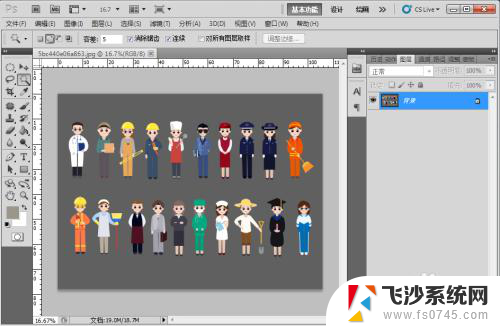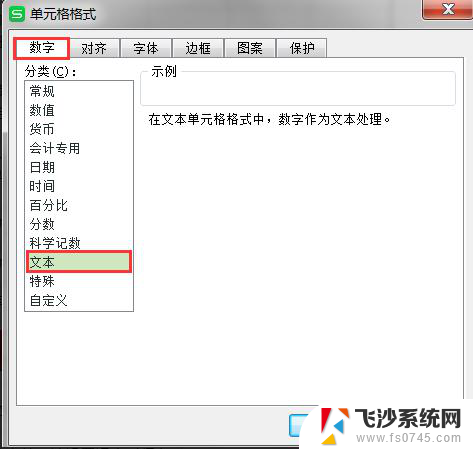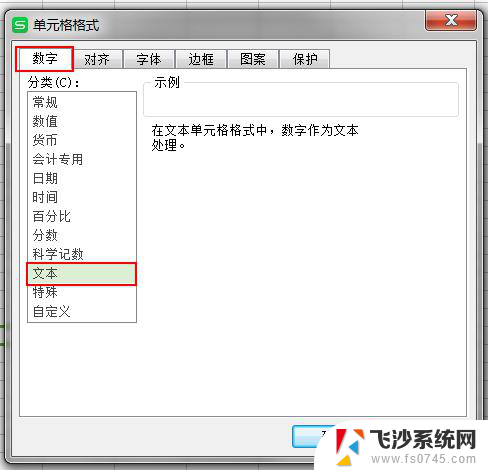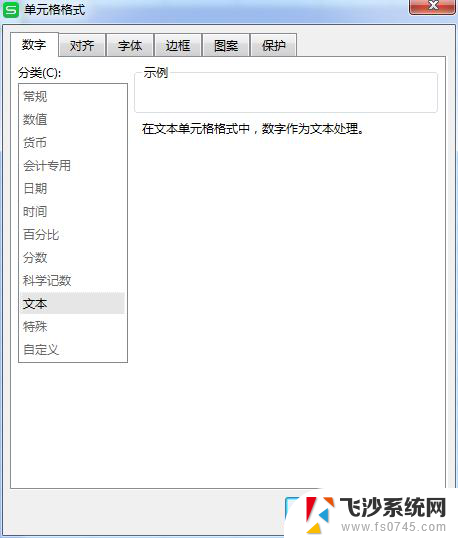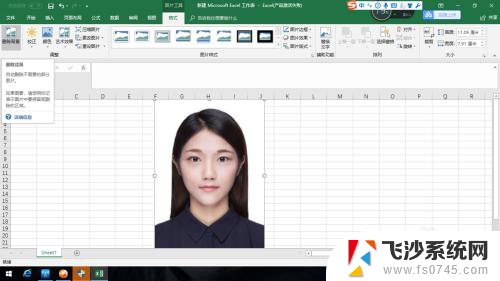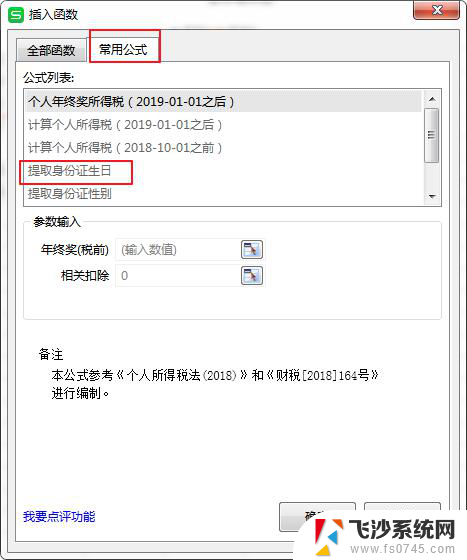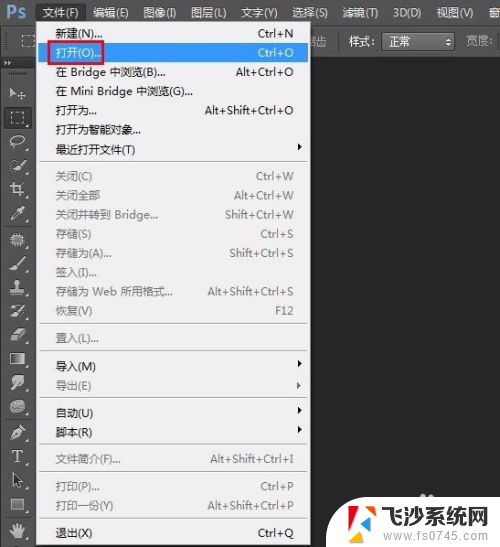ps怎么扣证件照 PS身份证抠图的详细步骤
在现代社会中证件照是我们每个人不可或缺的一部分,有时候我们可能会发现自己的证件照并不理想,需要进行一些修饰。这时候Photoshop(简称PS)就成为了我们的得力助手。针对身份证照片的抠图,PS提供了详细的步骤和技巧,让我们可以轻松地去除背景,使照片更加专业和清晰。接下来我们将详细介绍使用PS进行身份证照片抠图的步骤,让您可以轻松地处理证件照,以展现最好的自己。
操作方法:
1.打开素材图片解锁图层
使用photoshop打开素材图片,点击图层右侧小锁图标解锁图层。

2.透视裁剪工具框选图像
激活“透视裁剪工具”鼠标左键点击身份证四个角,大致框选身份证图像。

3.裁剪出身份证图像并扶正
分别点击四个锚点位置,拖动选框蓝色边线靠近身份证四边。按Enter键把身份证抠出来变扶正。

4.画一个圆角矩形
激活“圆角矩形工具”设置填充为“无”,描边为“1”。半径设置40像素,在图像上画一个圆角矩形。

5.选中身份证拷贝图层
按Ctrl+Enter键创建选区,选中身份证图层,按Ctrl+J拷贝图层。

6.保存为PNG格式
隐藏矩形框图层和原身份证图层,把抠出的图像保存成png格式。这样就把身份证抠出来了。

以上就是如何使用ps软件进行证件照修饰的全部内容,如果你遇到了这种情况,不妨尝试按照本文所提供的方法来解决,希望这些方法能对你有所帮助。